Esegui lo strumento di risoluzione dei problemi della tastiera per risolvere questo problema
- Il tasto backspace non funzionante può impedire agli utenti di eliminare caratteri o eseguire attività associate al tasto.
- Driver della tastiera obsoleti o corrotti e impostazioni di sistema configurate in modo errato possono impedire il funzionamento del tasto backspace.
- Disabilitare alcune funzionalità della tastiera e modificare il driver della tastiera può risolvere il problema.

XINSTALLARE CLICCANDO SUL FILE DI DOWNLOAD
- Scarica l'aggiornamento del driver outbyte.
- Avvialo sul tuo PC per trovare tutti i driver problematici.
- Successivamente, fare clic Aggiorna e applica selezionati per ottenere le ultime versioni dei driver.
- OutByte Driver Updater è stato scaricato da 0 lettori questo mese.
Il tasto backspace che non funziona o non funziona correttamente è uno dei recenti problemi di cui gli utenti si sono lamentati. Quando ciò accade, impedisce agli utenti di eliminare caratteri o utilizzare funzioni relative al tasto backspace.
Pertanto, molti utenti hanno chiesto cosa fare per quanto riguarda il tasto backspace che non funziona sui loro laptop o l'alternativa per la chiave. Pertanto, discuteremo i passaggi per risolverlo in questa guida.
Perché il mio tasto backspace non funziona?
- Problemi fisici con la tastiera, come tasti usurati o danneggiati, potrebbero impedirne il corretto funzionamento.
- Le modifiche alle impostazioni della tastiera o le modifiche accidentali alle assegnazioni dei tasti possono comportare il mancato funzionamento del tasto backspace sul laptop come previsto.
- Driver della tastiera obsoleti può causare vari problemi, inclusi i tasti malfunzionanti a causa dei bug che li interessano.
- Malware o software in conflitto relativo alla tastiera potrebbero causare il problema.
- Glitch o bug all'interno del sistema operativo possono influire sulla funzionalità di alcuni tasti, incluso il backspace.
- L'utilizzo di più layout di lingua della tastiera potrebbe alterare il comportamento del backspace al loro interno e impedirne il funzionamento nel layout corrente.
Come posso riparare il mio tasto backspace se non funziona?
Prima di procedere con qualsiasi procedura di risoluzione dei problemi, è possibile osservare i controlli preliminari elencati di seguito:
- Pulire delicatamente la tastiera utilizzando aria compressa o una spazzola morbida per rimuovere eventuali blocchi e assicurarsi che detriti, polvere o oggetti estranei non ostruiscano la chiave.
- Prova a utilizzare la tastiera su schermo per vedere se risolve il problema.
- Riavvia il computer per risolvere problemi software temporanei che interessano il tasto backspace.
- Se si tratta di una tastiera esterna, collegala a un altro computer o laptop per determinare se il problema persiste.
- Aggiorna il sistema operativo Windows per installare aggiornamenti e patch per correggere i bug che possono causare problemi con la tastiera virtuale.
- Controllare il cavo dati della tastiera/riposizionare il cavo per vedere se è difettoso o necessita di una sostituzione.
- Disattiva le app in background e disinstalla temporaneamente software o applicazioni di terze parti, incluse utilità relative alla tastiera, gestori di tasti di scelta rapida o programmi macro.
- Tentativo ripristino del computer a un punto precedente in cui la chiave funzionava prima dei problemi hardware della tastiera.
Se i controlli preliminari di cui sopra possono correggere il tasto backspace che non funziona, procedere con le soluzioni seguenti:
1. Disabilita i tasti permanenti e le opzioni dei tasti filtro
- Premere finestre + IO chiavi per aprire il Impostazioni app.
- Clicca su Accessibilità e clicca su Tastiera nel menu a sinistra.

- Trovare il Chiavi appiccicose opzione e disattivare l'opzione Premi un tasto alla volta per le scorciatoie da tastiera.
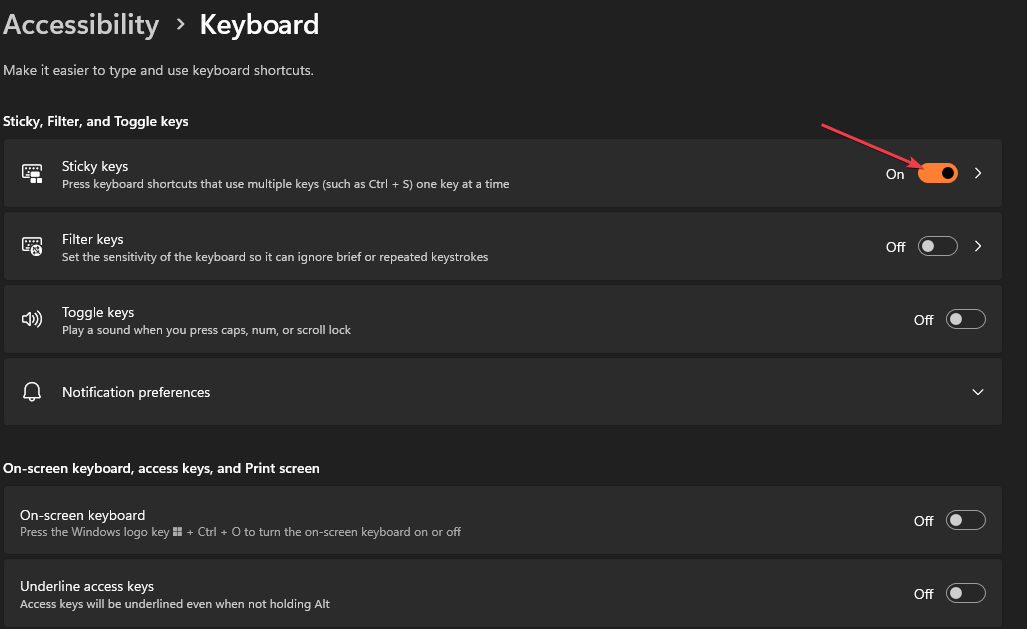
- Clicca il Filtro chiavi link, disattivare il Ignora sequenze di tasti brevi o ripetute.
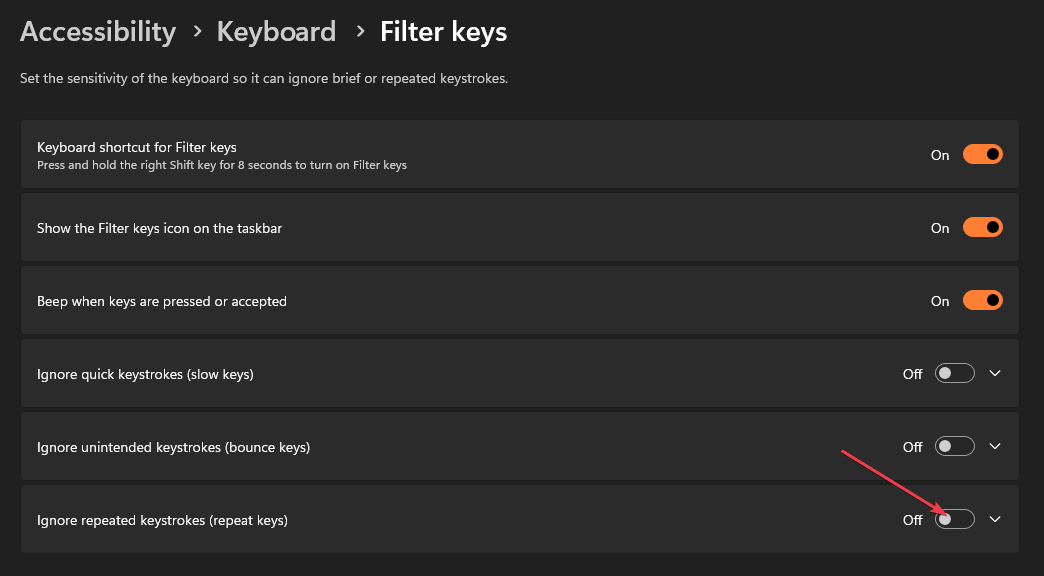
- Chiudi l'app Impostazioni e riavvia il PC per rendere effettive le modifiche.
La disabilitazione dei tasti Sticky e Filter disattiverà le rispettive funzioni quando si premono le combinazioni di tasti designate o si soddisfano i criteri specifici. Risolve le combinazioni di pulsanti che possono influire sulla funzionalità del tasto backspace.
2. Esegui lo strumento per la risoluzione dei problemi della tastiera
- Premere finestre + IO chiave per aprire il Impostazioni app.
- Clicca su Sistema, quindi seleziona Risoluzione dei problemi dal riquadro di destra e fare clic su Altri strumenti per la risoluzione dei problemi.
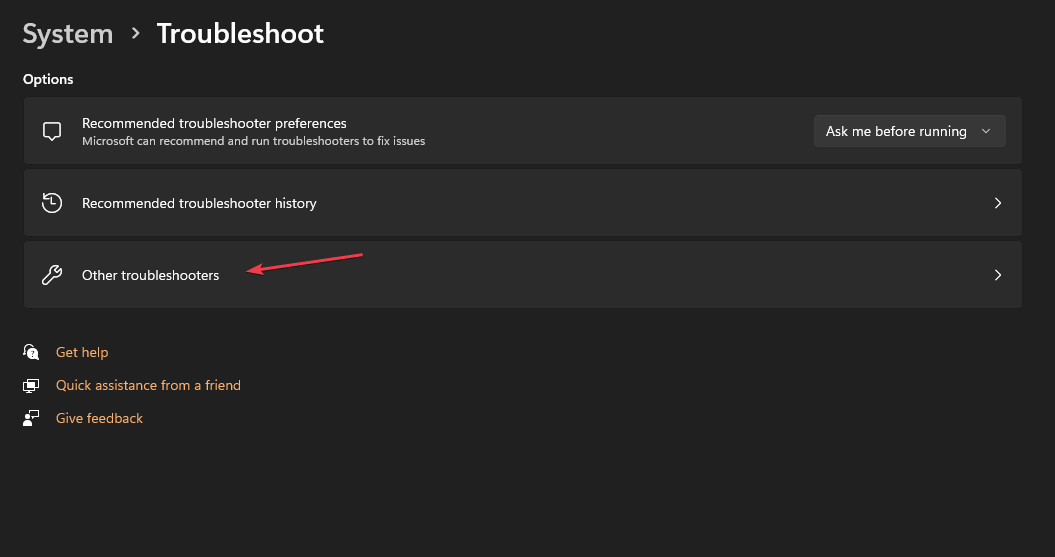
- Quindi, fare clic su Correre pulsante contro il Tastiera.

- Attendi che lo strumento di risoluzione dei problemi trovi e risolva i problemi della tastiera sul tuo computer.
L'esecuzione dello strumento di risoluzione dei problemi della tastiera troverà e risolverà i problemi che causano il malfunzionamento del tasto backspace sul tuo laptop.
3. Aggiorna i driver della tastiera
- Premere finestre + R tasti per richiedere il Correre finestra, tipo devmgmt.msce fare clic OK per aprire il Gestore dispositivi.
- Espandi il Tastiere voce, fare clic con il pulsante destro del mouse su Dispositivi tastiera, quindi selezionare Aggiorna driver dal menu a tendina.
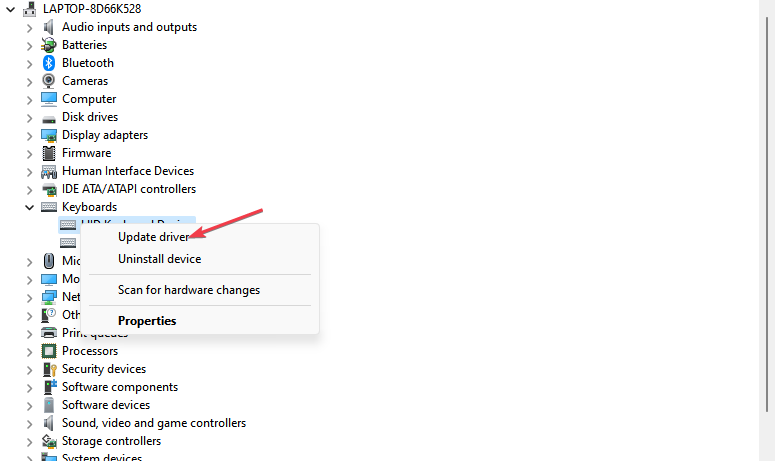
- Clicca su Cerca automaticamente il software del driver aggiornato.
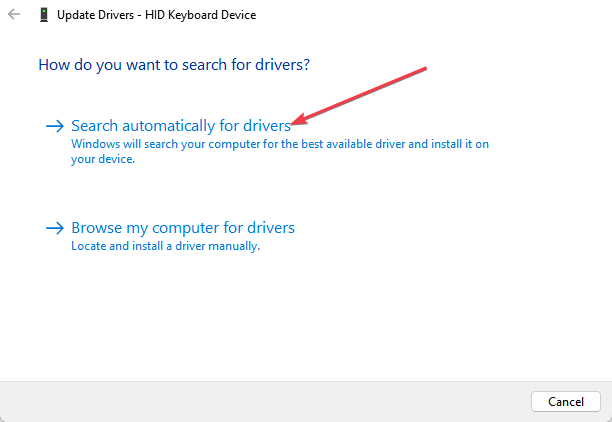
- Riavvia il computer e controlla se il problema persiste.
L'aggiornamento del driver della tastiera risolverà i bug che interessano il dispositivo e installerà le funzionalità più recenti per migliorarne le prestazioni. Inoltre, risolve i problemi di compatibilità che causano il problema:
Leggi la nostra guida per altri passaggi per aggiornare i driver su PC Windows se hai problemi.
- Scarica e installa l'app Outbyte Driver Updater.
- Avvia il software e attendi che l'app rilevi tutti i driver incompatibili.
- Ora, ti mostrerà un elenco di tutti i driver obsoleti per selezionare quelli a cui Aggiornamento O Ignorare.

- Clicca su Aggiorna e applica selezionati per scaricare e installare le ultime versioni.
- Riavvia il PC per garantire le modifiche applicate.

Aggiornamento driver outbyte
Mantieni integro il tuo dispositivo consentendo a OutByte Driver Updater di trovare le ultime opzioni del driver.4. Reinstallare il dispositivo della tastiera
- Premere finestre + R tasti per richiedere il Correre finestra, tipo devmgmt.msce fare clic OK per aprire il Gestore dispositivi.
- Espandi il Tastiere voce, fare clic con il pulsante destro del mouse su Dispositivi tastiera, quindi selezionare Disinstalla dispositivo dal menu a tendina.

- Clic Disinstalla nella casella di conferma e attendere il completamento del processo.

- Riavvia il PC e installerà automaticamente il driver mancante.
La reinstallazione del dispositivo della tastiera risolverà i file del dispositivo corrotti, i problemi di impostazione e altri problemi legati alla tastiera che impediscono il funzionamento del tasto backspace.
Qual è la chiave alternativa per Backspace?
L'alternativa al tasto Backspace è il tasto Canc. Mentre il tasto Backspace rimuove i caratteri a sinistra del cursore, il tasto Canc rimuove i caratteri a destra.
Tuttavia, può anche essere un'alternativa a Backspace in alcuni contesti. Per eliminare i caratteri a sinistra del cursore utilizzando il tasto Canc, puoi seguire questi passaggi:
- Posizionare il cursore dopo il carattere che si desidera eliminare (a destra del carattere).
- premi il Eliminare tasto sulla tastiera.
Il carattere a sinistra del cursore dovrebbe essere cancellato.
C'è una chiave alternativa se il mio tasto backspace non funziona?
oltre al Eliminare chiave, non ci sono alternative al Backspace chiave che puoi usare dal momento che il Eliminare chiave si comporta in modo diverso.
Puoi usare software di mappatura della tastiera per assegnare qualsiasi altro tasto per funzionare come Backspace, ma questa è solo una soluzione software.
- Il tasto CTRL non funziona? Come abilitarlo e alternative
- Una pagina Web non viene stampata? Ecco cosa puoi fare per risolverlo
- Correzione: alcuni pulsanti mancano in Epson Scan 2
- Errore Epson Scan 2 E425-B101: come risolverlo rapidamente
- Correzione: nessun segnale sul monitor ma il PC funziona
In conclusione, controlla cosa fare se riscontri problemi con il tastiera digitando le lettere sbagliate sul tuo computer.
Inoltre, potresti essere interessato al nostro articolo su come risolvere il problema tastiera che non consente doppie lettere durante la digitazione su Windows 11.
In caso di domande o suggerimenti relativi a questa guida, si prega di inserirli nella sezione dei commenti.
Hai ancora problemi? Risolvili con questo strumento:
SPONSORIZZATO
Alcuni problemi relativi ai driver possono essere risolti più rapidamente utilizzando una soluzione driver su misura. Se hai ancora problemi con i driver, installa semplicemente Programma di aggiornamento del driver OutByte e farlo funzionare immediatamente. Pertanto, lascia che aggiorni tutti i driver e risolva altri problemi del PC in pochissimo tempo!
![La tastiera fa rumore di clic e non digita in Windows 10 [FIX]](/f/5a0a8265181d09498968f22400a908ec.jpg?width=300&height=460)
![Risolto: risposta lenta della tastiera in Windows 10 [Typing Lag]](/f/d96896bf7b8d80027801a3b76fd220ed.jpg?width=300&height=460)
![Tastiera e mouse non funzionano dopo l'aggiornamento di Windows 10 [FIX]](/f/ad3147b63b9c4daac8e7a06ca1c13cfd.jpg?width=300&height=460)